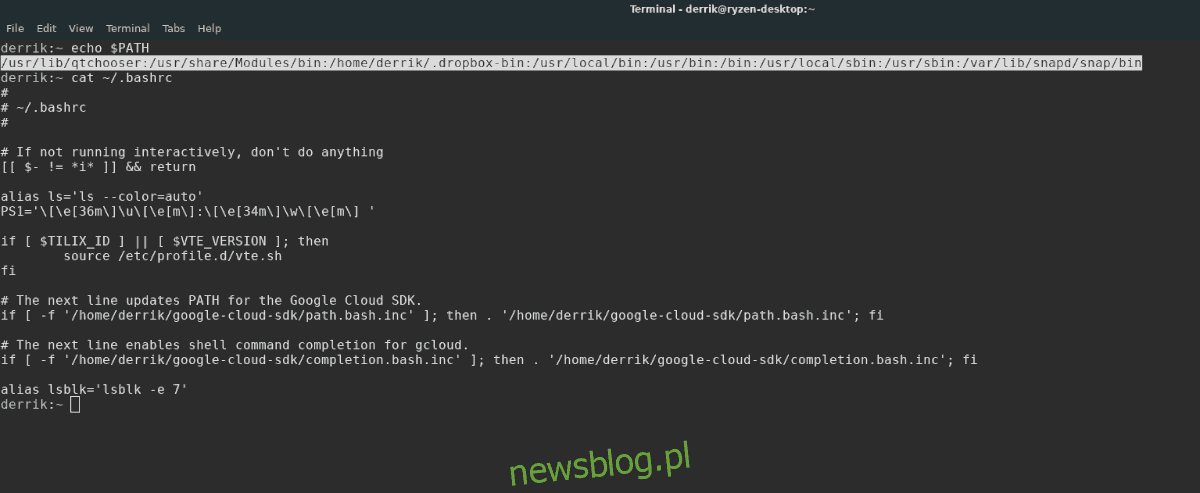
Trên Linux, $PATH xác định các thư mục tiêu chuẩn nơi các chương trình thực thi có thể chạy trên hệ thống thông qua thiết bị đầu cuối. Các thư mục này là “/usr/bin”, “/usr/local”, “/usr/sbin” và một vài thư mục khác (tùy thuộc vào bản phân phối Linux mà bạn đang sử dụng). Nếu bạn muốn chạy các chương trình bên ngoài các thư mục này, thư mục phải được thêm vào $PATH.
Sao lưu .bashrc
Việc thêm thư mục vào $PATH trên Linux được thực hiện bằng cách chỉnh sửa tệp “.bashrc” của một người dùng. Tuy nhiên, bạn nên sao lưu tệp “.bashrc” của mình trước khi bắt đầu quá trình chỉnh sửa vì tệp này xác định các biến đầu cuối cho tài khoản người dùng của bạn.
Sử dụng lệnh cp, tạo một bản sao hoàn chỉnh của tệp “.bashrc” trong thư mục chính của bạn (~) và đặt bản sao lưu vào “Documents” với phần mở rộng “.bak”.
Lưu ý: Bạn không muốn lưu trữ bản sao lưu trong thư mục “Documents”? Hãy thử “Máy tính để bàn”, thư mục đồng bộ hóa đám mây như “Dropbox” hoặc tương tự.
cp ~/.bashrc ~/Documents/bashrc.bak
Chỉnh sửa tệp .bashrc
Khi tệp “.bashrc” được sao lưu trong thư mục “Documents”, bạn có thể bắt đầu chỉnh sửa. Sử dụng lệnh Nano, mở tệp “.bashrc” (nằm trong thư mục chính của bạn) cho mục đích chỉnh sửa.
Cảnh báo: không mở tệp “.bashrc” bằng sudo vì bạn sẽ mở tệp “.bashrc” của tài khoản gốc chứ không phải tệp tài khoản người dùng của chính bạn!
nano -w ~/.bashrc
Bên trong trình chỉnh sửa Nano, đi đến cuối tệp. Sau đó viết để xuất theo sau là thư mục PATH=$PATH:. Ví dụ: để chạy một chương trình trực tiếp từ thư mục “chương trình” trong “/home/derrik/”, tôi sẽ viết đoạn mã sau bằng Nano.
export PATH=$PATH:/home/derrik/programs/
Đối với mục đích của bạn, hãy sao chép ví dụ lệnh bên dưới và thay thế “thư mục” bằng vị trí chính xác của thư mục chương trình hoặc thư mục tập lệnh để có thể thêm nó vào đường dẫn. Lưu ý rằng bạn có thể thêm nhiều dòng $PATH và không có giới hạn nên bạn có thể thêm bao nhiêu vị trí tùy thích!
export PATH=$PATH:/location/to/program/or/script/folder/
Khi bạn đã thêm bao nhiêu dòng $PATH vào tệp “.bashrc” mà bạn cần, hãy nhấn Ctrl+O trên bàn phím để lưu các thay đổi của bạn. Sau đó, đóng Nano bằng Ctrl + X.
Khi bạn thoát khỏi trình soạn thảo văn bản Nano, $PATH của bạn sẽ không được cập nhật ngay lập tức. Lý do tại sao cập nhật không ngay lập tức là do phiên cuối không được cập nhật tự động và cần được làm mới. Để làm mới phiên cuối của bạn, hãy đóng thiết bị đầu cuối và mở lại. Từ đó, bạn có thể xác nhận rằng các vị trí $PATH mới đã được thêm bằng cách chạy lệnh sau trong Terminal.
echo $PATH
Thêm vị trí vào $PATH cho người dùng khác
Ngoài việc thêm vị trí vào $PATH cho tài khoản người dùng Linux của bạn, bạn có thể muốn thêm các mục vào $PATH của tài khoản người dùng khác. Đây là cách để làm điều đó.
Trước tiên, hãy sử dụng lệnh su để đăng nhập vào người dùng mà bạn muốn sửa đổi Linux $PATH của mình.
su username
Sau khi đăng nhập vào tài khoản người dùng của bạn, hãy sử dụng lệnh cp để sao chép tệp “.bashrc” của họ vào “Documents” để lưu giữ an toàn.
cp .bashrc ~/Documents/bashrc.bak
Sau khi sao lưu, hãy mở tệp “.bashrc” trong trình soạn thảo văn bản Nano bằng lệnh bên dưới.
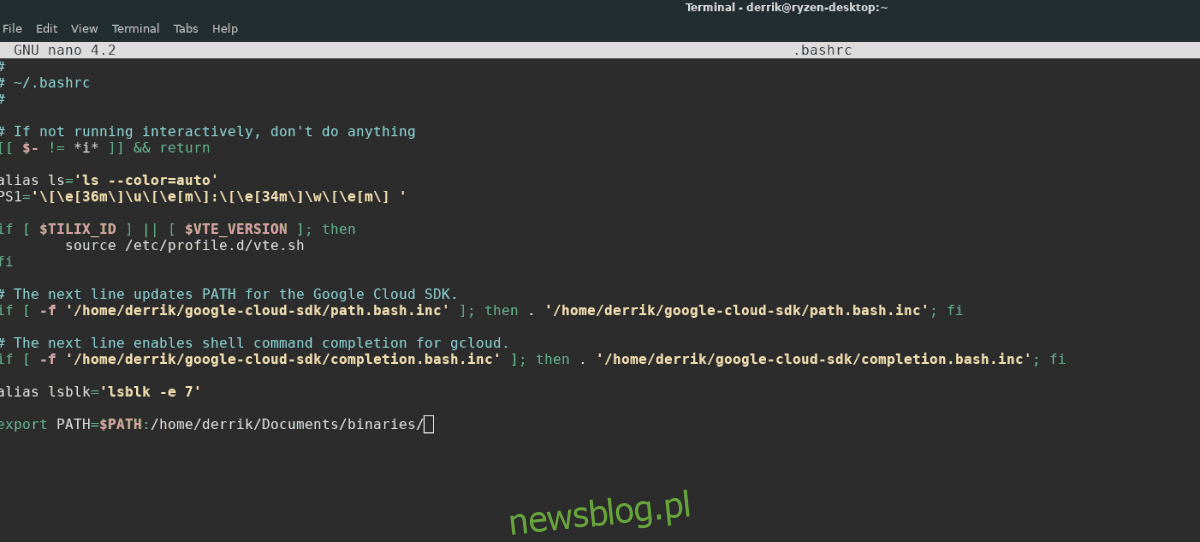
nano -w ~/.bashrc
Điều hướng đến cuối tệp “.bashrc” và nhập lệnh bên dưới. Lưu ý rằng bạn sẽ phải thay đổi “/location/to/program/ hoặc /script/folder/” để phù hợp với nhu cầu của mình.
export PATH=$PATH:/location/to/program/or/script/folder/
Lặp lại quy trình này để thêm bao nhiêu vị trí bạn muốn vào $PATH. Sau khi hoàn tất, hãy lưu các thay đổi bằng Ctrl + O và thoát bằng Ctrl + X. Lần sau khi người dùng đăng nhập, họ sẽ có thể chạy mọi thứ trong $PATH từ các vị trí mới mà bạn đã thêm.
Tạm thời thêm thư mục vào $PATH trên Linux
Thêm vĩnh viễn các thư mục riêng lẻ vào $PATH trong Linux bằng cách chỉnh sửa tệp “.bashrc” sẽ hữu ích nếu bạn có các chương trình chuyên dụng mà bạn muốn chạy mọi lúc. Tuy nhiên, nếu bạn chỉ cần chạy thứ gì đó một lần để thử nghiệm hoặc chỉ mày mò, thì việc thêm vĩnh viễn thứ gì đó vào $PATH trên Linux là vô ích.
Một giải pháp thay thế cho các thư mục tùy chỉnh cố định trong $PATH là sử dụng lệnh xuất trong thiết bị đầu cuối để tạm thời thêm một vị trí vào $PATH.
Mở một cửa sổ đầu cuối và nhập export theo sau là ATH=$PATH:directory. Ví dụ: để tạm thời thêm tập lệnh shell trong “Tài liệu” vào thư mục tập lệnh shell:
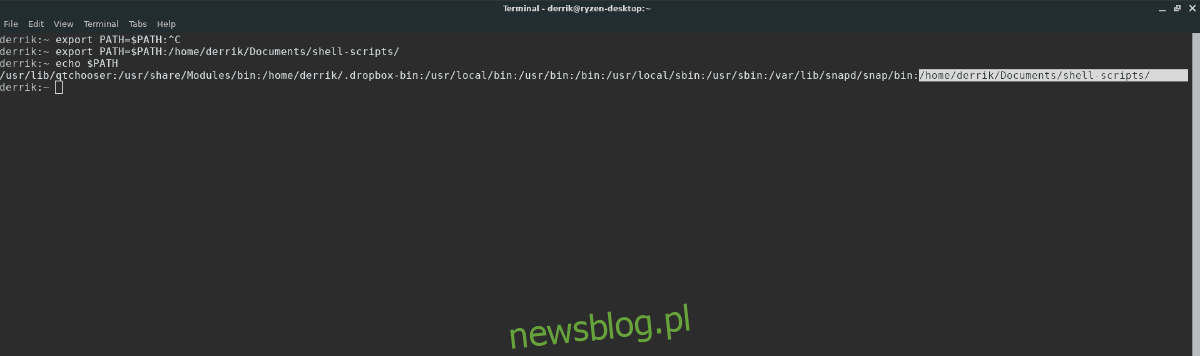
export PATH=$PATH:/home/derrik/Documents/shell-scripts/
Sau khi chạy lệnh này, phiên cuối bạn đang sử dụng sẽ có một vị trí đường dẫn tạm thời mới. Vị trí $PATH tạm thời sẽ vẫn khả dụng trên Linux cho đến khi hệ thống được khởi động lại.
Xóa phần bổ sung cho $PATH
Bạn muốn thoát khỏi các vị trí tùy chỉnh được thêm vào $PATH trên Linux? Thực hiện theo các bước dưới đây để hoàn tác các thay đổi của bạn.
Lưu ý: Nếu bạn muốn khôi phục cài đặt mặc định cho người dùng khác, vui lòng đăng nhập bằng tên người dùng su của bạn trước khi thực hiện các bước bên dưới.
Bươc 1: Xóa file “.bashrc” bằng lệnh rm.
rm ~/.bashrc
Bươc 2: Đổi tên tập tin “bashrc.bak” thành “.bashrc” trong thư mục “Documents” và đặt nó vào thư mục chính của bạn (~).
mv ~/Documetns/bashrc.bak ~/.bashrc
Bươc 3: Khởi động lại phiên cuối của bạn để các thay đổi có hiệu lực.
Bươc 4: Chạy lệnh $PATH để xem các thay đổi tùy chỉnh của bạn đã biến mất chưa.
$PATH
